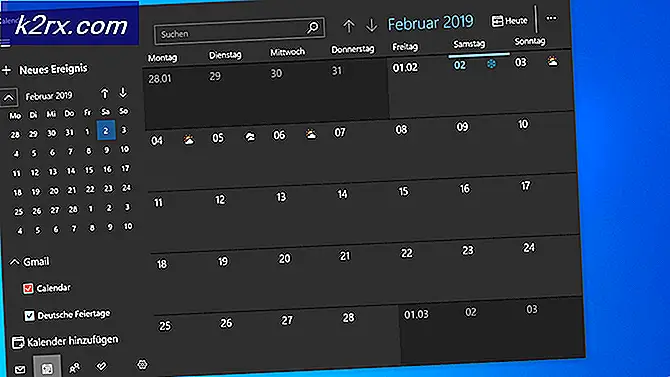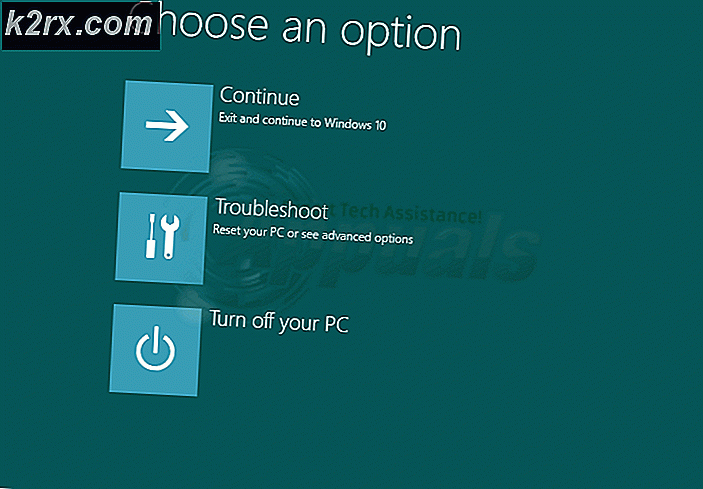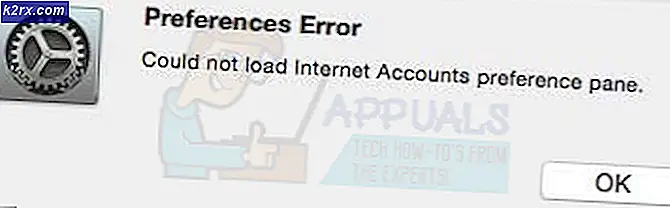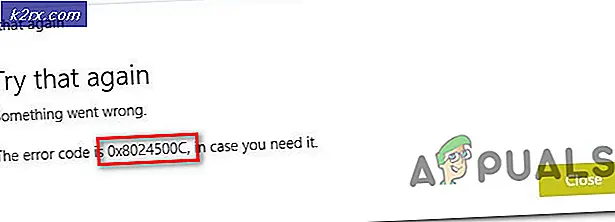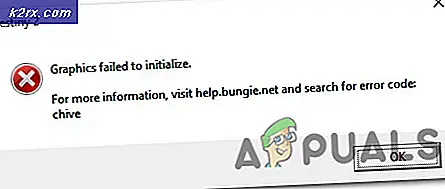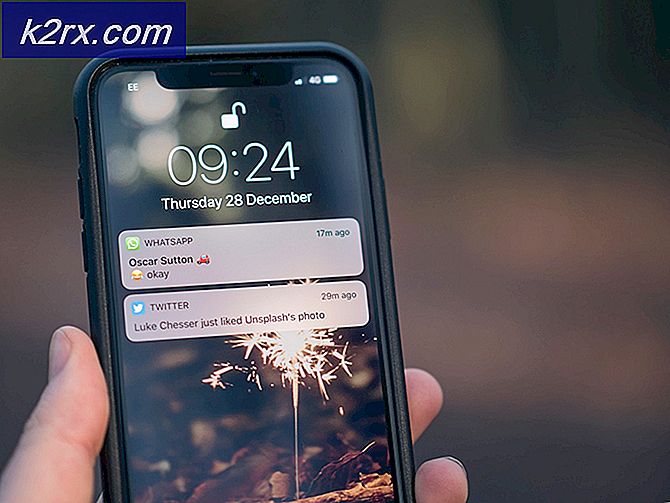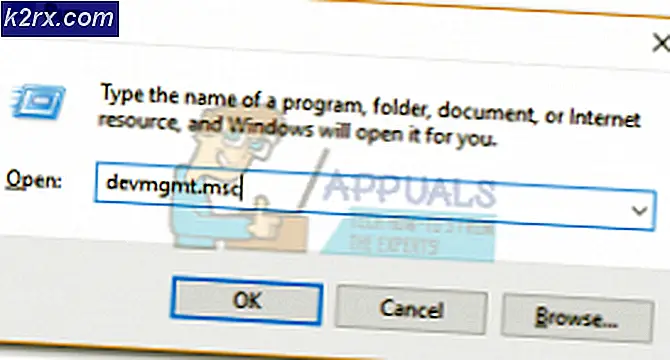Sådan sletter du Google Search History
Vi bruger alle Google-søgning eller se YouTube-videoer dagligt. Disse ting er blevet en del af vores daglige rutiner. De fleste gange er vi logget ind med vores Google-konto, mens du udfører alle disse aktiviteter. Ligesom alt, hvad vi gør i browseren, er optaget i sin browserhistorik, gemmes de søgninger, du laver, eller de videoer, du ser, også i din Google-kontohistorik. Ja, der er også en Google-søgehistorik, der er knyttet til din Google-konto. Det betyder, at hvad du søgte eller overvåget, mens du logger ind med din google-konto, gemmes med din konto. Men bekymre dig ikke, disse oplysninger er ikke offentlige og kun tilgængelige for dig.
Google gemmer din Google-historie for at sikre et bedre og relevant indhold. Disse oplysninger bruges af Google til at bestemme, hvad du kan lide og ikke kan lide, og derfor foreslå ting eller annoncer, der er relateret til dine interesser. Så hvis du ikke er fortrolig med dette, eller hvis du blot vil slette din Google-historie, gives trinene nedenfor.
- Åbn din browser
- Log ind på din konto (hvis du ikke allerede er)
- Klik på dit profilbillede i øverste højre hjørne
- Vælg Min konto
- Rul ned og vælg Gå til min aktivitet under Min aktivitet i sektionen Personlig information og fortrolighed
- Nu skal du kunne se din nyeste historie
- Vælg Slet aktivitet ved i den venstre rude
- Vælg den dag eller det tidsrum, du vil slette, fra rullemenuen under Slet efter dato
- Vælg Alle søgninger eller annoncer eller videosøgning i rullemenuen. Du kan vælge hvad du vil
- Vælg Slet
- Vælg Slet igen for at bekræfte
Det er det. Din Google Search History er slettet fra din konto.
Bemærk! Husk, at sletning af din Google-søgehistorik sletter ikke din browserhistorik. Hvis du vil slette din historie fuldstændigt, skal du også slette browsinghistorikken.
Følg trinene nedenfor for at slette din browserhistorik
- Åbn din browser
- Tryk på CTRL, SHIFT og DELETE samtidigt ( CTRL + SHIFT + DELETE )
- Vælg den tid, du vil slette, f.eks. I dag eller i går eller 30 dage fra rullemenuen
- Vælg de muligheder, du vil slette, f.eks. Browserhistorik, downloadhistorik
- Klik på Ryd browserdata (Google Chrome) eller Ryd nu (Firefox)
Det er alt hvad du skal gøre. Nu skal din historie være helt væk fra både din Google-konto og browseren.
PRO TIP: Hvis problemet er med din computer eller en bærbar computer / notesbog, skal du prøve at bruge Reimage Plus-softwaren, som kan scanne lagrene og udskifte korrupte og manglende filer. Dette virker i de fleste tilfælde, hvor problemet er opstået på grund af systemkorruption. Du kan downloade Reimage Plus ved at klikke her